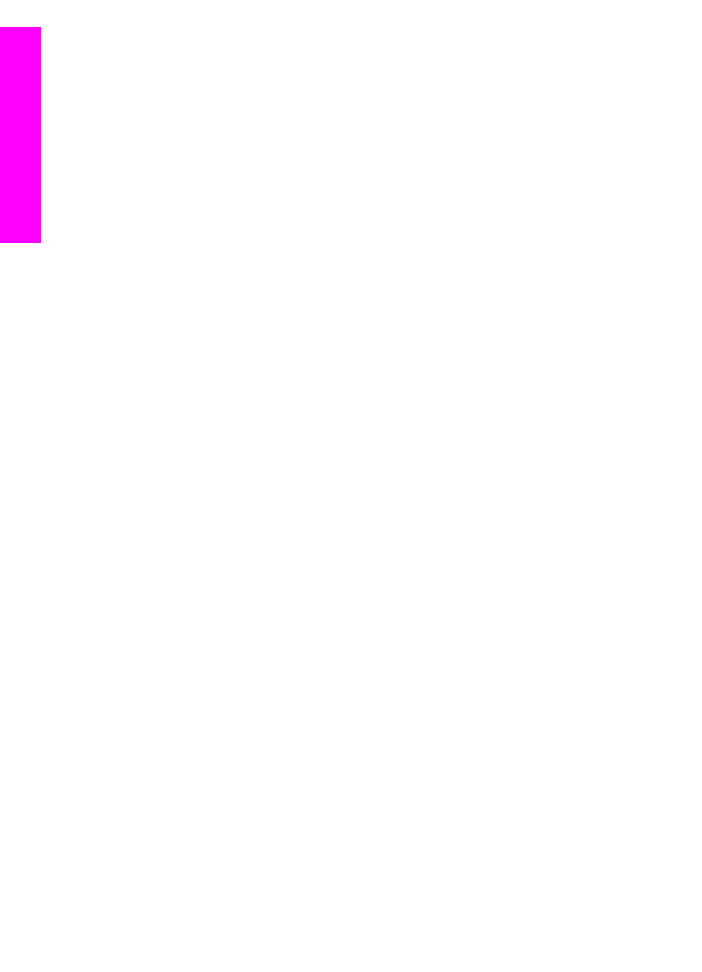
การสงรูปภาพโดยใชคอมพิวเตอร
นอกจากจะใช HP all-in-one เพื่อสงรูปภาพผานทาง HP Instant Share
แลว ทานยังสามารถใชซอฟตแวร HP Image Zone ที่ติดตั้งในคอมพิวเตอร
ของทานสงรูปภาพไดอีกดวยซอฟตแวร HP Image Zone ชวยใหทานเลือก
และแกไขรูปภาพไดหนึ่งภาพหรือมากกวานั้น จากนั้นไปยัง HP Instant
Share เพื่อเลือกบริการ (เชน HP Instant Share E-mail - อีเมล HP
Instant Share) และสงรูปภาพในขั้นต่ําสุด ทานสามารถแลกเปลี่ยนรูปภาพ
ดวยวิธีดังตอไปนี้:
●
HP Instant Share E-mail (สงไปยังอีเมลแอดเดรส)
●
HP Instant Share E-mail (สงไปยังอุปกรณ)
●
อัลบั้มออนไลน
●
บริการตกแตงภาพถายออนไลน (บริการนี้อาจมีในบางประเทศ/ภูมิภาค)
หมายเหตุ
ทานไมสามารถรับคอลเล็คชั่นภาพโดยใชซอฟตแวร HP Image
Zone ได
หากทานตองการแลกเปลี่ยนรูปภาพโดยใช HP Instant Share E-mail (สง
ไปยังอุปกรณ) โปรดดําเนินการตามรายการขางลาง:
●
ถามผูรับเกี่ยวกับชื่อที่กําหนดไวของอุปกรณที่มีการเชื่อมตอกับเครือขาย
หมายเหตุ
ชื่ออุปกรณจะถูกกําหนดเมื่อทานตั้งคาแอคเคานท HP
Instant Share และลงทะเบียน HP all-in-one ของทาน
สําหรับขอมูลเพิ่มเติม โปรดดู
เริ่มการติดตั้ง
●
ตรวจสอบวาผูรับไดกําหนดใหรับภาพในโหมดเปด หรือใส user ID (รหัส
ผูใช) ของ HP Passport ของทานไวในรายชื่อการเขาถึงสําหรับอุปกรณ
ที่รับ
สําหรับขอมูลเพิ่มเติม โปรดดู
การรับภาพจากผูสงทุกคน (โหมดเปด)
และ
การใชรายชื่อการเขาถึงของ HP Instant Share
●
โปรดปฏิบัติตามคําแนะนําเฉพาะสําหรับแตละระบบปฏิบัติการดังตอไปนี้
บท
13
190
เครื่อง HP Officejet 7300/7400 series all-in-one
การ
ใช
HP Instant
Share
(
เช
ื่อม
ต
อเ
ค
รือข
าย
)
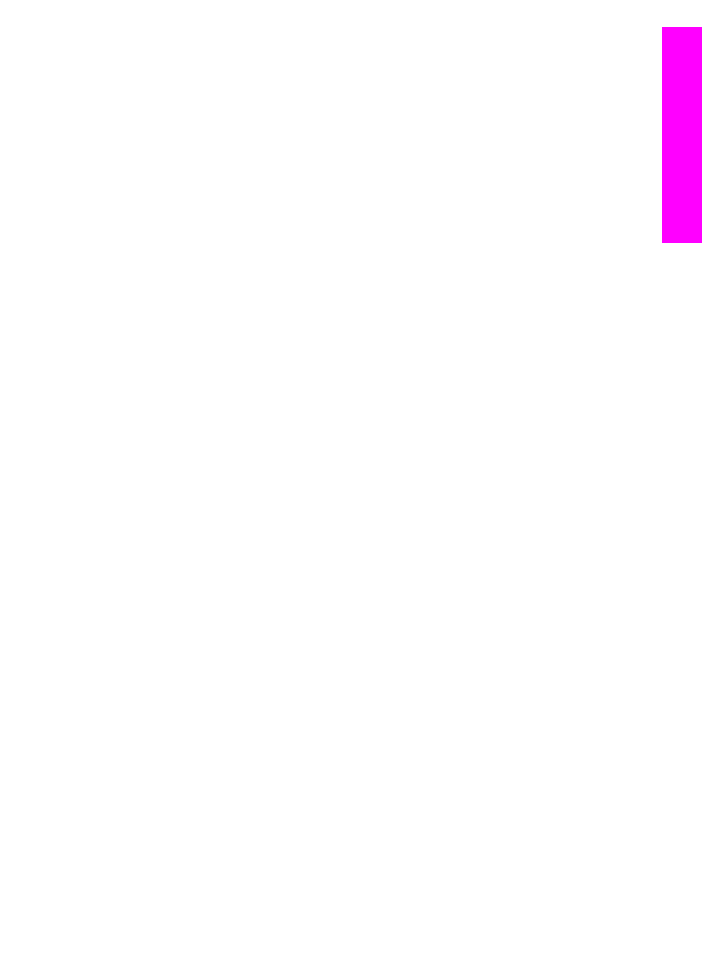
การสงรูปภาพจาก HP Image Zone (สําหรับผูใช Windows)
1
ดับเบิลคลิกไอคอน HP Image Zone บนเดสกท็อป
หนาตาง HP Image Zone จะแสดงบนคอมพิวเตอรแท็บ My
Images (รูปภาพ) จะปรากฏขึ้นในหนาตาง
2
เลือกรูปภาพหนึ่งรูปหรือมากกวานั้นจากโฟลเดอรที่เก็บภาพไว
สําหรับขอมูลเพิ่มเติม โปรดดูที่หนาจอ HP Image Zone Help (วิธีใช
โซนรูปภาพของ HP)
หมายเหตุ
ใชเครื่องมือตัดตอรูปภาพ HP Image Zone เพื่อปรับแตงรูป
ภาพของทานใหเปนไปตามที่ตองการสําหรับขอมูลเพิ่มเติม
โปรดดูที่หนาจอ HP Image Zone Help (วิธีใชโซนรูปภาพ
ของ HP)
3
คลิกแท็บ HP Instant Share
แท็บ HP Instant Share จะปรากฏขึ้นในหนาตาง HP Image Zone
4
ในสวน Control (ควบคุม) ใหคลิก See All Services(ดูบริการทั้ง
หมด)
หนาจอ Go Online จะปรากฏขึ้นในสวน Work (งาน) ของแท็บ HP
Instant Share
5
คลิก Next (ถัดไป)
6
จากรายการบริการ ใหเลือกบริการที่ทานตองการใชเพื่อสงรูปภาพ
7
ปฏิบัติตามคําสั่งที่ปรากฏบนหนาจอ
สําหรับขอมูลเพิ่มเติม โปรดดูที่หนาจอวิธีใช
หากทานตองการสงคอลเลคชั่นภาพใหกับเพื่อนหรือญาต ใหเลือก HP
Instant Share E-mail (อีเมล HP Instant Share)ในฟลด E-mail
address (ที่อยูอีเมล) ใหใสชื่ออุปกรณที่ผูรับกําหนดไว ตามดวย
@send.hp.com จะมีขอความแจงใหทานเขาสูระบบ HP Instant
Share โดยใช userid (รหัสผูใช) และ password (รหัสผาน) ของ
HP Passport
หมายเหตุ
หากทานไมไดตั้งคา HP Instant Share ไวกอน ใหคลิกที่ I
need an HP Passport account (ฉันตองการมีแอ
คเคานท HP Passport) บนหนาจอ Sign in with HP
Passport (เขาสูระบบโดยใช HP Passport)ทานจะไดรับ
user ID (รหัสผูใช) และ password (รหัสผาน) ของ HP
Passportในหนาจอ Region and Terms of Use (
ภูมิภาคและขอกําหนดการใชงาน) ใหเลือกประเทศ/ภูมิภาค
ของทาน และยอมรับ Terms of Use (ขอกําหนดการใชงาน)
คูมือการใชงาน
191
การ
ใช
HP Instant
Share (
เช
ื่อม
ต
อเ
ค
รือข
าย
)
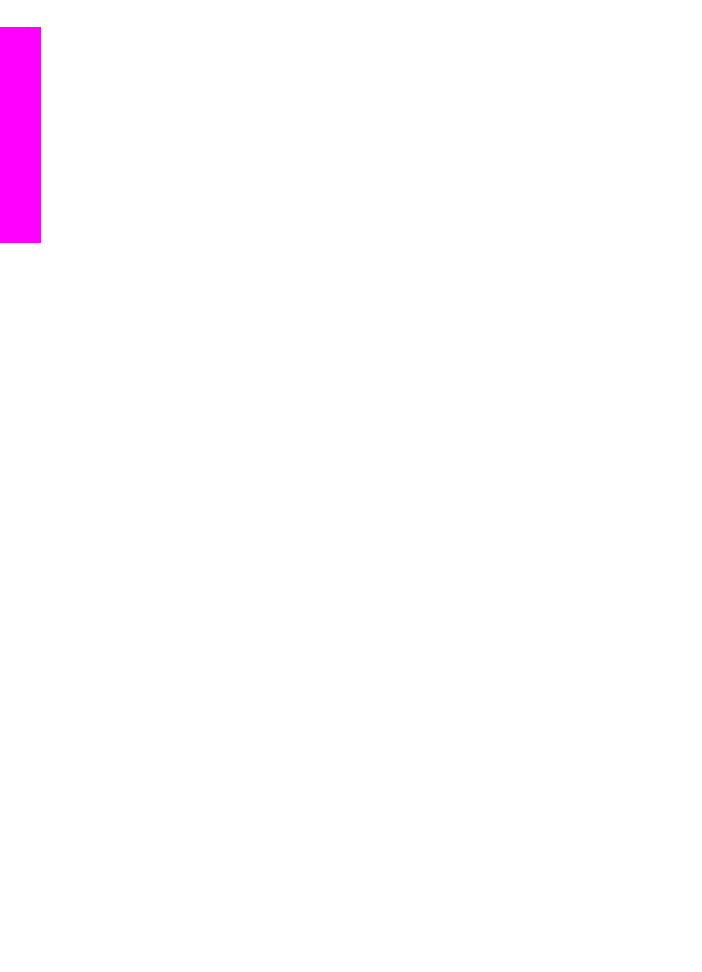
การสงรูปภาพจาก HP Image Zone (สําหรับผูใช Macintosh OS X v10.
1.5
และผูที่ใชรุนหลังจากนี้)
หมายเหตุ
Macintosh OS X v10.2.1 และ v10.2.2 ไมรองรับคุณสมบัตินี้
1
เลือกไอคอน HP Image Zone จาก Dock
HP Image Zone จะแสดงบนเดสกท็อป
2
ใน HP Image Zone คลิกปุม Services (บริการ) ตรงดานบนของ
หนาตาง
รายการแอปพลิเคชั่นที่ปรากฏตรงสวนลางของ HP Image Zone
3
เลือก HP Instant Share จากรายการแอปพลิเคชั่น
ซอฟตแวรไคลเอ็นตแอปพลิเคชั่น HP Instant Share จะเปดขึ้นบน
คอมพิวเตอร
4
เพิ่มรูปภาพที่ตองการแลกเปลี่ยนกันเขาไปในหนาตาง HP Instant
Share
สําหรับขอมูลเพิ่มเติม โปรดดูสวน HP Instant Share ใน HP Image
Zone Help (วิธีใชโซนรูปภาพของ HP)
5
เมื่อเพิ่มรูปภาพเขาไปหมดแลว ใหคลิก Continue (ดําเนินการตอไป)
6
ปฏิบัติตามคําสั่งที่ปรากฏบนหนาจอ
7
จากรายการบริการ ใหเลือกบริการที่ทานตองการใชเพื่อสงรูปภาพ
8
ปฏิบัติตามคําสั่งที่ปรากฏบนหนาจอ
สําหรับขอมูลเพิ่มเติม โปรดดูที่หนาจอวิธีใช
หากทานตองการสงคอลเลคชั่นภาพใหกับเพื่อนหรือญาต ใหเลือก HP
Instant Share E-mail (อีเมล HP Instant Share)ในฟลด E-mail
address (ที่อยูอีเมล) ใหใสชื่ออุปกรณที่ผูรับกําหนดไว ตามดวย
@send.hp.com จะมีขอความแจงใหทานเขาสูระบบ HP Instant
Share โดยใช userid (รหัสผูใช) และ password (รหัสผาน) ของ
HP Passport
หมายเหตุ
หากทานไมไดตั้งคา HP Instant Share ไวกอน ใหคลิกที่ I
need an HP Passport account (ฉันตองการมีแอ
คเคานท HP Passport) บนหนาจอ Sign in with HP
Passport (เขาสูระบบโดยใช HP Passport)ทานจะไดรับ
user ID (รหัสผูใช) และ password (รหัสผาน) ของ HP
Passportในหนาจอ Region and Terms of Use (
ภูมิภาคและขอกําหนดการใชงาน) ใหเลือกประเทศ/ภูมิภาค
ของทาน และยอมรับ Terms of Use (ขอกําหนดการใชงาน)
บท
13
192
เครื่อง HP Officejet 7300/7400 series all-in-one
การ
ใช
HP Instant
Share
(
เช
ื่อม
ต
อเ
ค
รือข
าย
)